PPPT怎样画文件夹并打开动画呢?下面由小编跟大家分享一下具体的操作方法吧,请大家按以下步骤进行制作。
ppt模板文章推荐:
如何用ppt画信封简笔画
如何在ppt课件中制作垂直公式
如何用ppt绘制动物多样性图片
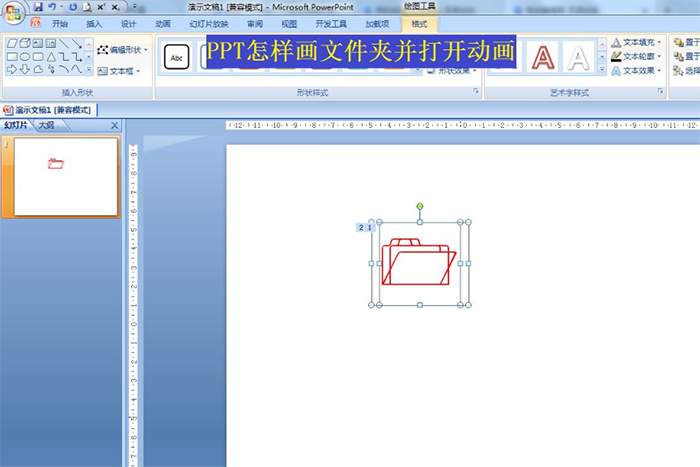
1、点击开始——选择绘图的文本框,画一个文本框——设置文本框的字体大小了96。
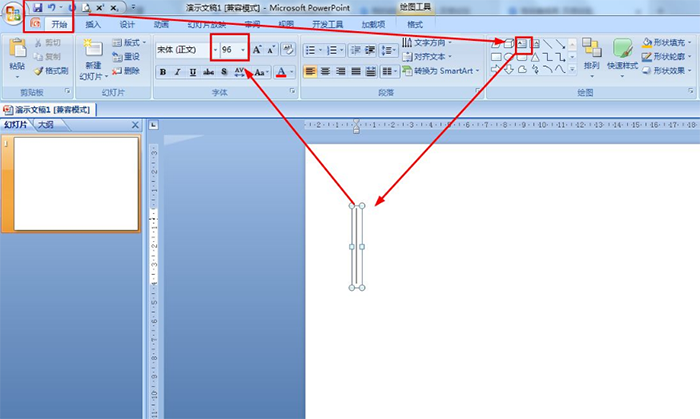
2、在文本框处于输入状态下点击插入——符号——选择Wingdings字体。
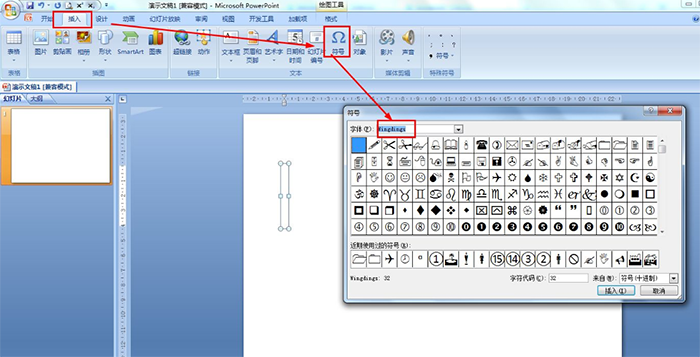
3、选择没有打开的文件夹符号——点击插入。
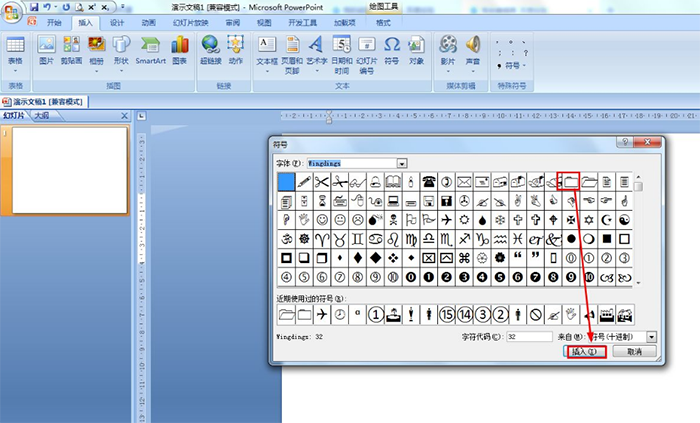
4、点击动画——自定义动画——添加效果——进入——选择擦除,效果设置为从顶部。
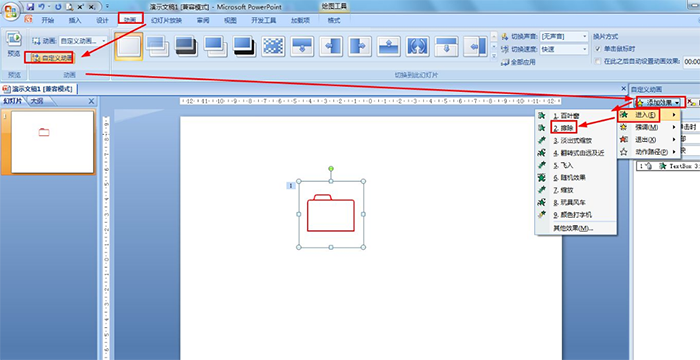
5、复制文本框——把闭合文件夹符号删除——再点击插入——符号——选择打开状态的文件夹符号插入。
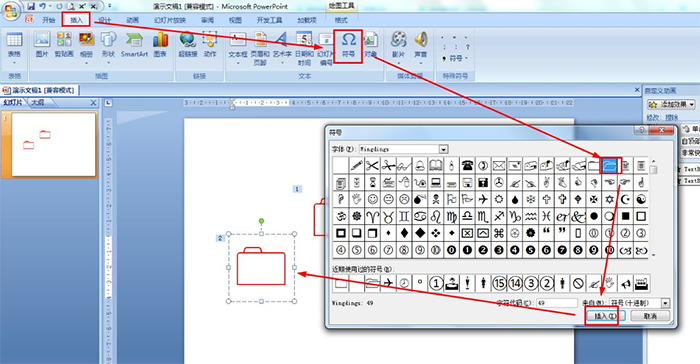
6、最后把打开状态文件夹符号放置在闭合的那个上面——全选形状——格式——对齐——选择左右居中和上下居中。
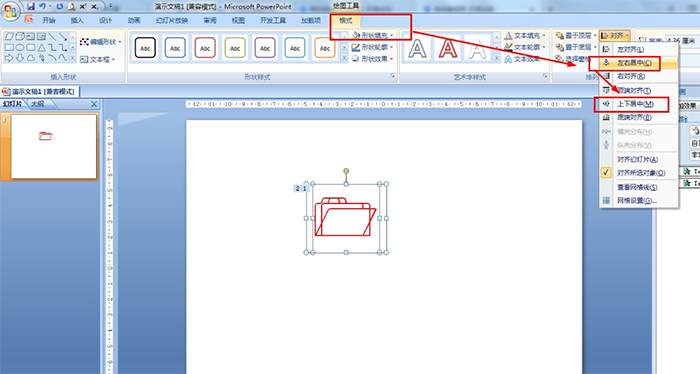
文章为用户上传,仅供非商业浏览。发布者:Lomu,转转请注明出处: https://www.daogebangong.com/articles/detail/How%20to%20draw%20open%20folder%20animation%20with%20ppt.html

 支付宝扫一扫
支付宝扫一扫 
评论列表(196条)
测试